
オフラインで聴くためにAppleMusicをダウンロードする方法は?
サラ・コナー 著2020年12月7日に更新
- 概要:
-
オフラインで聴くためにAppleMusicをMP3としてダウンロードする方法がわかりませんか? Apple Musicを無料でダウンロードして、サブスクリプションをキャンセルした後に楽しんでみませんか?この投稿では、サブスクリプションをキャンセルした後、Apple Musicをダウンロードし、オフラインで聴くためにMP3に変換する方法を説明します。
Apple Musicサービスを月額$ 9.99で購読しますか、それとも家族購読(最大6人でiCloud家族共有が必要)の場合は月額$ 14.99で購読しますか?

Appleは2003年にiTunesStoreを立ち上げたとき、独力でデジタル音楽市場を一変させました。そして今、それは現在の最もホットなトレンドであるストリーミングメディアを追いかけています。 Apple Musicは、Spotify、Tidal、その他のストリーミングサブスクリプションサービスなどを引き継ぐために2015年に発売されました。 2年を迎えた今、Apple Musicは減速の兆しを見せていません。Appleはこのプラットフォームを使用して、オリジナルコンテンツやテレビ番組、アーティストからの独占コンテンツを立ち上げています。AppleMusicサービスは多くの素晴らしいものをもたらします。私たちの生活に物事。
それでも、Apple Musicを初めて使用する場合でも、初日から購読している場合でも、特にSpotifyからApple Musicにジャンプすることを検討している場合は、多くのことを取り入れることができます。AppleMusicのファンおよびユーザーとして、あなたはApple Musicを 無料でダウンロードして、任意のデバイスでオフラインで聴くことができますか?個人的なバックアップのためにAppleMusicを ダウンロードしてMP3に変換する方法は?Apple Musicをコンピュータにバックアップし、MP3形式で保存して、サブスクリプションサービスのキャンセルも楽しむことができますか?制限なしにAndroid携帯でAppleMusicを再生する方法をお探しですか? Apple Musicをダウンロードして、MP3プレーヤー、Carプレーヤー、Samsung Galaxy S10 / S9 / S8 / S7 / Note 8、およびその他のApple以外のデバイスで再生するにはどうすればよいですか?より自由で便利なApple Musicトラックを楽しむためのソリューションをお探しですか? Apple MusicをダウンロードしてSDカードに保存する方法AppleMusicをiPodnanoとiPodshuffleにコピーしたいですか? Apple MusicをCDに書き込む方法がわかりませんか?
おめでとうございます、あなたは正しい場所に来ました。このチュートリアルでは、さまざまな方法でさまざまなデバイスにApple Musicをダウンロードする方法に関するいくつかのヒントとコツを共有します:iOSデバイス、iTunesを備えたPC / MacコンピューターにAppleMusicをダウンロードする方法オフラインリスニング用。また、Apple MusicからDRMを削除し、バックアップのためにApple MusicをDRM-MP3に変換する方法、Apple MusicをMP3に変換した後、サブスクリプションをキャンセルした後でも、変換したAppleMusicをMP3形式で永久に楽しむことができます。 iPodNanoやSonyWalkmanなどの MP3プレーヤーでAppleMusicを再生することもできます。
パート1。オフラインで聴くためにダウンロードしたAppleMusicトラックを一時的に保存する方法
Apple Musicはどこで入手できますか?コンピュータの最新バージョンのiTunesとiPhoneまたはiPadのミュージックアプリに組み込まれています。表示するには、携帯電話またはタブレットで最新バージョンのiTunesまたはiOSオペレーティングシステムにアップグレードする必要があります。
Appleはオンラインで音楽を購入するというアイデアを開拓しましたが、最近まで、彼らの焦点はiTunesを介して1曲あたり99セントから1.29ドルで曲ごとのダウンロードを販売することでした。 Apple Musicを使用すると、カタログ内の曲を聴くために月額10ドルの定額料金を支払うことになります。曲やアルバムは、インターネット接続を介してコンピューター、iPhone、またはiPadにストリーミングしたり、ダウンロードしてデバイスから直接再生したりできます。しかし、あなたは買うのではなく、借りているのです。携帯電話やパソコンにある場合でも、サブスクリプションを失効させると、AppleMusicの曲は再生されません。 (ただし、iTunesで購入した音楽はまだあなたのものです。)Apple Musicメンバーシップに参加していて、さまざまなデバイスでApple Musicを聴きたいですか?iOS、PC、またはMacにローカルでAppleMusicをダウンロードする方法は次のとおりです。
iTunesやコンピュータなしでAppleMusicをiPhone、iPad、iPodにダウンロードする
この方法にはしばらく時間がかかりますが、それは確かに可能です。
音楽アプリで、[ライブラリ]タブをタップします。
ここから、曲またはアルバムを選択できます。
曲を選択する場合は、リストをスクロールして、表示されるすべての曲の横にあるiCloudアイコンをタップする必要があります(このアイコンは、曲がダウンロードされていないことを示します)。

[アルバム]を選択すると、すべての音楽専用のプレイリストに各アルバムを追加できます。 3D Touchを搭載したiPhoneをお持ちの場合は、各アルバムを3Dタッチしてプレイリストに追加することで、プロセスを少しスピードアップします。
すべてのアルバムをプレイリストに追加したら、戻って[プレイリスト]をタップします。
プレイリストを見つけて開きます。次に、リストの上部にあるiCloudアイコンをタップします。

大規模なライブラリをお持ちの場合は、ダウンロードに時間がかかります。したがって、Wi-Fiを使用してすべての音楽をダウンロードしていることを確認してください。また、その過程でiPhoneを充電することをお勧めします。あなたもこれを一晩やりたいかもしれません。
iTunesを使用してすべてのAppleMusicをiPhone、iPad、またはiPodにダウンロードする
コンピュータでiTunesを開きます。
最上部で、[ファイル
]を選択し、[新規
]を選択して、[スマートプレイリスト]をクリックします。
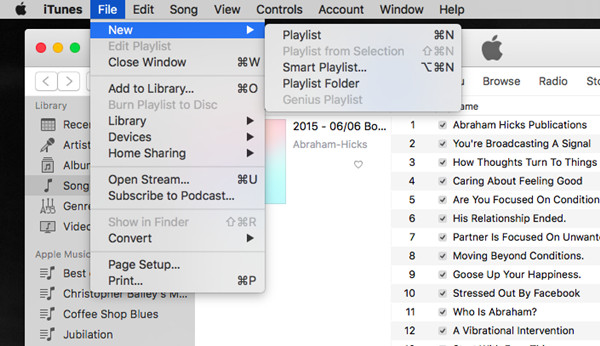
このとき、ボックスがポップアップし、[一致]をオンにして[音楽]を選択したままにします。
2番目のドロップダウンボックスから[ 時間] を選択し、2番目のボックスよりも大きいです。
00:00と入力します。そうすれば、すべての曲が0秒より長いため、すべての曲が含まれます。
[制限]がオフになっていることを確認してください。
ライブアップデートをチェックして、iCloudミュージックライブラリに追加された新しい曲もダウンロードされるようにします。
説明については、以下の例を参照してください。

プレイリストにAllMusicなどの名前を付けます。

これで、コンピュータとiPhoneでiCloudミュージックライブラリが有効になっているので、iPhoneを手に取ってミュージックアプリを開きます。
[マイライブラリ]をタップします。プレイリストを選択します。そして、iTunesで作成したプレイリストを選択します。

プレイリストの上部にあるアルバムアートの横にある下向き矢印の付いたクラウドアイコンをタップします。すべての音楽のダウンロードが開始されます。

コレクションのサイズによっては、これには時間がかかる場合があります。上記のように、すべての音楽をダウンロードしている間は、iPhoneを接続したままにして、自動ロックをオフにすることをお勧めします。
概要:Apple Musicを入手するための上記の2つのチュートリアル、iTunesを使用してApple Musicをダウンロードする場合は、高速な方法ではありません。これには時間がかかりますが、iTunesまたはコンピューターにアクセスできず、オフラインで聴くためにすべてのApple Musicを本当にダウンロードしたい場合は、この方法が機能します(忍耐強く)。AppleMusicを直接追加してダウンロードする場合Apple Music AppからWifi経由でiOSデバイスまたはAndroidデバイスを使用している場合、Apple Musicの購読を解除すると、それらを聴くことはできません。ただし、購読サービスの有効期限が切れても 、Apple Musicを無料でダウンロードして永久に楽しむ方法は、私たちの問題です。今日話し合うつもりです。
注:ただし、Apple Musicからサブスクリプションサービスをキャンセルすると、Apple Musicからライブラリに追加またはダウンロードしたすべての音楽にアクセスできなくなります。これは、すべてのAppleMusicトラックがM4P形式のDRM暗号化で保護されているためです。したがって、サブスクリプションをキャンセルした後もダウンロードしたApple Musicトラックを永久に保持したい場合は 、Apple Musicの曲からDRMを削除し、Apple Music DRM Removal&Converterを使用してM4PをMP3に変換する必要があります。
パート2。サブスクリプションをキャンセルした後、ダウンロードしたAppleMusicをMP3として保存する方法
Apple Musicから音楽をダウンロードし、永久に無料で聴くためのバックアップ音楽をApple Musicサブスクリプションサービスをキャンセルしたい場合は、AppleMusicからDRMを削除する必要があります。上で説明したように、すべてのApple MusicトラックはDRM保護付きのM4P形式であり、サブスクリプションの終了後にユーザーが音楽を保持することはできません。また、AppleMusicアプリなしでApple以外のデバイスでAppleMusicをオフラインで再生することもできません。
WindowsおよびMac用のUkeySoftApple Music Converter は、どちらもApple Music DRMを削除し、Apple MusicM4PをDRMフリーのMP3に変換するように設計されています。さらに、このAppleMusicツールはiTunesMusicConverterとiTunesAudiobooks Converterでもあり、ユーザーがiTunesの曲(M4P音楽の曲)とAudiobooks(DRMで保護されたiTunesM4BとAudibleAA / AAXファイルをMP3、M4Aなどのユニバーサルオーディオ形式に変換するのに役立ちます、AC3、M4R、FLAC、AIFF、MKA。さらに、ダウンロードしたApple Musicは、Androidフォン/テーブル、iPod、iPhone、iPad、PSP、Zune、MP3プレーヤー、Xbox、SonyPSPなどの好きなデバイスで楽しむことができます。 、 NS。
TunesBank Apple Music Converterは、iTunesまたはApple Musicの音楽トラックを一般的なMP3、FLAC、AAC、またはWAVオーディオ形式に変換するように設計された新しく発売された製品です。 TunesBank Apple MusicConverterを使用してAppleMusicの曲を録音することにより、AppleMusicユーザーはオフラインで聴くためにAppleMusicを自由にダウンロードでき、サブスクリプションをキャンセルしてもAppleMusicを永久に保持できます。 TunesBank Apple Music Converterでは、変換速度をWindowsコンピューターでは10倍、Macコンピューターでは5倍に上げることができます。

主な機能:
-AppleMusicおよびiTunesM4PmsicおよびAudibleオーディオブックからDRM暗号化のロックを解除します。
-M4PをMP3、AAC、WAV、FLAC、M4A、M4Bに変換します。
-DRMで保護されたiTunesM4BおよびAudibleAA / AAXファイルをMP3、M4A、AC3、M4R、FLAC、AIFF、およびMKAに変換します。
-iTunesの映画、ミュージックビデオ、テレビ番組、ポッドキャストなどからオーディオファイルを抽出して、ポータブルデバイスで再生できます。
-あらゆるデバイスでiTunesMusic、AppleMusicをお楽しみください。
-最新のiTunesと完全に互換性があります。
ただし、Apple MusicConverterを使用してAppleMusic DRMからDRMのロックを解除し、M4PをMP3に変換するにはどうすればよいですか?以下のチュートリアルに従って、DRMで保護されたApple Music、iTunesの曲、オーディオブックをMP3 / AC3 / FLACに変換してください。
Apple MusicをダウンロードしてMP3に変換する方法は?
ステップ 1PCまたはMacにAppleMusicConverterをダウンロードして起動します
まず、コンピュータにプログラムをダウンロード、インストール、起動する必要があります。また、Windows用のApple MusicConverterとMac用のAppleMusicConverterも提供しています。
Apple MusicをダウンロードしてMP3に変換するには、iTunesプログラムに好きなApple Musicの曲を追加する必要があります。プログラムを開くと、iTunesが自動的に開きます。

ステップ 2AppleMusicトラックを選択します
次に、ダウンロードしてiTunesライブラリから変換するAppleMusicトラックを選択します。

ヒント:最初にApple Musicの曲をMacにダウンロードする必要はありません。曲、アルバム、またはプレイリストをAppleMusicカタログからiTunesライブラリに追加するだけです。
ステップ3 出力フォーマットとしてMP3を選択します
「出力設定」セクションに移動し、MP3と出力形式を選択します。また、このインターフェイスの「オプション」タブで出力パラメータを変更することもできます。

ヒント:出力形式としてM4A、AC3、AIFF、AU、FLAC、M4R、MKAを選択して、コンピューターに保存することもできます。
出力AppleMusicの変換速度の設定:

ステップ 4AppleMusicからMP3への変換を開始します
「変換の開始」ボタンをクリックするだけで、選択したAppleMusicの曲からDRMを削除できます。変換プロセスが完了すると、MP3形式のDRM無料のApple Music曲を入手できます。これで、サブスクリプションをキャンセルしても 、ダウンロードしたAppleMusic曲を永久に無料で保持できます。

Apple Music Converterを無料でダウンロードし、任意のデバイスでAppleMusicをオフラインでダウンロードしてみてください。
サブスクリプションをキャンセルした後にAppleMusicをダウンロードしたい場合、 Apple Music Converterは、保護されたApple MusicをDRMフリーのMP3にバッチ変換するのに役立ちます。サブスクリプションをキャンセルした後もダウンロードしたiTunesビデオ、テレビ番組、映画を保持したい場合は、 iTunesを使用できます。 M4V to MP4 Converterを使用して、iTunesで購入およびレンタルした映画、テレビ番組、音楽ビデオからDRMを削除し、iTunes M4VビデオをDRMフリーのMP4形式に変換して、サブスクリプションをキャンセルした場合でも、好きなように視聴できます。
関連記事
コメント
プロンプト:コメント
する前にログインする必要があります。
アカウントはまだありません。ここをクリックして
登録してください。

- ダウンロードしたAppleMusicを永遠に保存
- Apple MusicDRMの削除
- AppleMusicの曲をMP3に変換する
- iTunesM4PをMP3に変換する
- サブスクリプションなしでAppleMusicを再生する
- iTunes MusicDRMの削除
- 任意のデバイスでAppleMusicを再生する
- AppleMusicを永遠に保つ
- iPod nano / shuffleでAppleMusicを再生する
- MP3プレーヤーでAppleMusicを再生する
- iPodがAppleMusicを同期しない
- SamsungでAppleMusicを再生する
- AppleMusicをiPhoneに転送する
- AppleMusicをAndroidに同期する
- AppleMusicの曲をCDに書き込む
- Apple MusicSongを着信音として設定する


AppleMusicのDRMはクラックされていません。 Apple Musicファイルは、mpeg-4コンテナ内の256kbpsAACです。それらはMP3プレーヤーに転送されないようにDRMでラップされているので、GoogleでAppleMusicをMP3としてダウンロードする方法を検索します。このガイドでは、Apple MusicをMP3およびM4Aファイルとしてダウンロードする方法を説明しています。次に、このUkeySoft Apple Music Converterをダウンロードして、iTunesストアから曲をダウンロードし、保存されているすべてのApple Music曲をMP3ファイルとしてダウンロードします。すばらしいツールです!
Apple Music Freeユーザーとして、曲、プレイリスト、アルバムをApple Musicカタログから携帯電話にダウンロードして、オフラインで聴くことができます。ありがとう